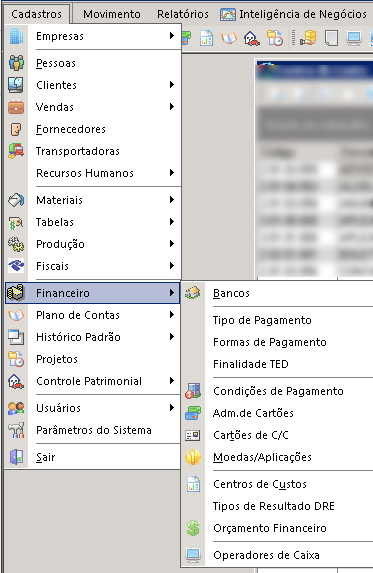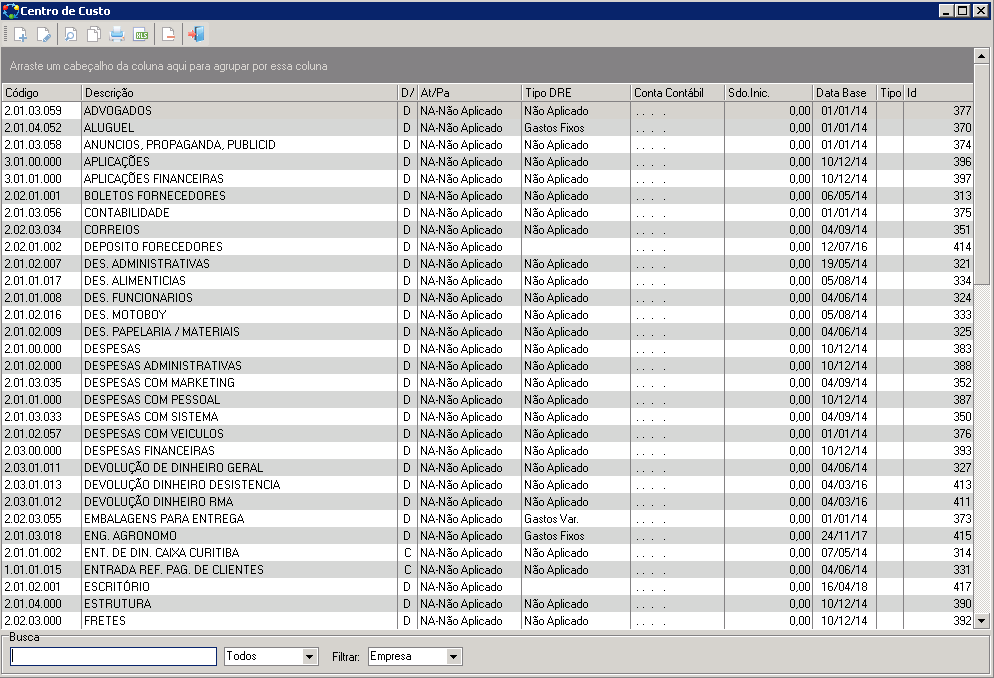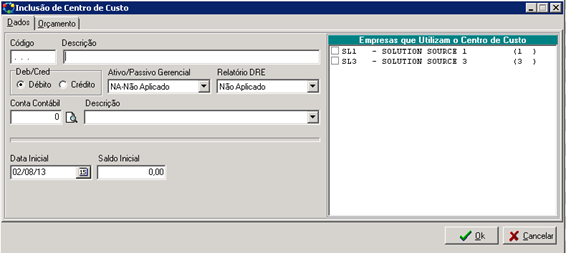Mudanças entre as edições de "Centro de Custo"
| (Uma revisão intermediária pelo mesmo usuário não está sendo mostrada) | |||
| Linha 1: | Linha 1: | ||
| + | =='''Caminho'''== | ||
| + | Para acessar o módulo de Contas a Pagar seguir o seguinte caminho: '''Cadastro > Financeiro > Centros de custo''' | ||
| + | |||
| + | [[Arquivo:CCcam.png|600px|thumb|center|Caminho para acessar o módulo de Contas a Pagar]] | ||
| + | |||
| + | |||
| + | =='''Definição'''== | ||
| + | |||
| + | [[Arquivo:CCmenu.png|600px|thumb|center|Painel onde os Centros de Custos cadastrados são disponibilizados]] | ||
| + | |||
O Centro de Custo é uma unidade organizacional, onde ao invés de verificar as despesas uma a uma, podemos classificar e agrupá-las para depois visualizar o total de despesas em um único relatório. | O Centro de Custo é uma unidade organizacional, onde ao invés de verificar as despesas uma a uma, podemos classificar e agrupá-las para depois visualizar o total de despesas em um único relatório. | ||
| Linha 5: | Linha 15: | ||
A classificação deve ser consistente com a estrutura da organização e, deve ser definida especificamente de acordo com as condições, peculiaridades e conveniências de cada empresa, devendo refletir uma decisão conjunta entre o responsável pelo custo e a administração. | A classificação deve ser consistente com a estrutura da organização e, deve ser definida especificamente de acordo com as condições, peculiaridades e conveniências de cada empresa, devendo refletir uma decisão conjunta entre o responsável pelo custo e a administração. | ||
| − | == | + | =='''Inclusão'''== |
| + | |||
| + | [[Arquivo:ccusto.png|600px|thumb|center|Painel onde os Centros de Custos são cadastrados.]] | ||
| + | |||
O sistema ERP Solution Source já fornece um Centro de Custos com as contas básicas cadastradas, lembramos que esse Centro de Custos pré-cadastrado é uma base e, pode vir a ser necessário incluir novas contas de acordo com as necessidades da sua empresa. | O sistema ERP Solution Source já fornece um Centro de Custos com as contas básicas cadastradas, lembramos que esse Centro de Custos pré-cadastrado é uma base e, pode vir a ser necessário incluir novas contas de acordo com as necessidades da sua empresa. | ||
| − | |||
| − | + | Ao clicar em Inclusão de novo Centro de Contas você deverá preencher os dados referentes a conta, dados esses que deverão ser informados pela parte contábil da empresa, segue legenda: | |
| + | '''Legenda:''' | ||
| + | |||
| + | *'''Código:''' Código no sistema para identificar esse centro de custos, note que a formatação desse código não segue o padrão visto nos demais campos de código, temos o código no seguinte formato A.BB.CC.DDD, isso para que seja possível "aninhar" esses centros de custos. | ||
| + | *'''Descrição:''' Nome do centro de custo a ser cadastrado; | ||
| + | *'''Déb./Créd.:''' Dois campos "Radio" para selecionar se é débito ou crédito; | ||
| + | *'''Ativo/Passivo Gerencial:''' Aqui o usuário poderá escolher | ||
| + | *'''Relatório DRE:''' Selecionamos da lista um atributo a ser atrelado nos relatórios de DRE; | ||
| + | *'''Conta contábil:''' Neste campo o usuário consegue atrelar um plano de contas a esse centro de custos; | ||
| + | *'''Data inicial:''' Data da criação deste centro de custos, campo vem preenchido com a data do dia.; | ||
| + | *'''Saldo inicial:''' Aqui o usuário define um saldo inicial para esse centro de custos, se for o caso.; | ||
| + | *'''Canvas na direita do painel:''' Neste espaço estarão disponibilizados as empresas cadastradas no sistema, e clicando sobre a "flag" podemos escolher as empresas que utilizarão esse centro de custos.; | ||
| + | |||
| + | Após preencher os campos deveremos clicar em "gravar" para salvar esse cadastro. | ||
Edição atual tal como às 13h48min de 19 de julho de 2018
Caminho[editar]
Para acessar o módulo de Contas a Pagar seguir o seguinte caminho: Cadastro > Financeiro > Centros de custo
Definição[editar]
O Centro de Custo é uma unidade organizacional, onde ao invés de verificar as despesas uma a uma, podemos classificar e agrupá-las para depois visualizar o total de despesas em um único relatório.
Sua funcionalidade é facilitar a apuração dos gastos relacionados com o trabalho realizado em cada setor, facilitando, posteriormente, a sua apropriação por produto e; caracterizar a responsabilidade pelos gastos ocorridos em cada setor.
A classificação deve ser consistente com a estrutura da organização e, deve ser definida especificamente de acordo com as condições, peculiaridades e conveniências de cada empresa, devendo refletir uma decisão conjunta entre o responsável pelo custo e a administração.
Inclusão[editar]
O sistema ERP Solution Source já fornece um Centro de Custos com as contas básicas cadastradas, lembramos que esse Centro de Custos pré-cadastrado é uma base e, pode vir a ser necessário incluir novas contas de acordo com as necessidades da sua empresa.
Ao clicar em Inclusão de novo Centro de Contas você deverá preencher os dados referentes a conta, dados esses que deverão ser informados pela parte contábil da empresa, segue legenda: Legenda:
- Código: Código no sistema para identificar esse centro de custos, note que a formatação desse código não segue o padrão visto nos demais campos de código, temos o código no seguinte formato A.BB.CC.DDD, isso para que seja possível "aninhar" esses centros de custos.
- Descrição: Nome do centro de custo a ser cadastrado;
- Déb./Créd.: Dois campos "Radio" para selecionar se é débito ou crédito;
- Ativo/Passivo Gerencial: Aqui o usuário poderá escolher
- Relatório DRE: Selecionamos da lista um atributo a ser atrelado nos relatórios de DRE;
- Conta contábil: Neste campo o usuário consegue atrelar um plano de contas a esse centro de custos;
- Data inicial: Data da criação deste centro de custos, campo vem preenchido com a data do dia.;
- Saldo inicial: Aqui o usuário define um saldo inicial para esse centro de custos, se for o caso.;
- Canvas na direita do painel: Neste espaço estarão disponibilizados as empresas cadastradas no sistema, e clicando sobre a "flag" podemos escolher as empresas que utilizarão esse centro de custos.;
Após preencher os campos deveremos clicar em "gravar" para salvar esse cadastro.